Step 9 – 给美腿添加迷雾
这一步的操作方法同森林,并将透明度调至31%。

Step 10
这时我们注意到,好像美女的色调不太适合我们的图片啊,该怎么办呢?在这一步里我们将会告诉大家一个好办法,就是试用颜色加深/减淡工具。 首先你需要新建一个图层,填充50%的灰色。方法:按住crtl+a选择整个图层,右击屏幕,选择填充>50%灰。最后创建剪贴蒙版。

选择加深/减淡工具,中间值调整为12%,然后开始涂抹美女,位置如下: 红色为加深,蓝色为减淡。
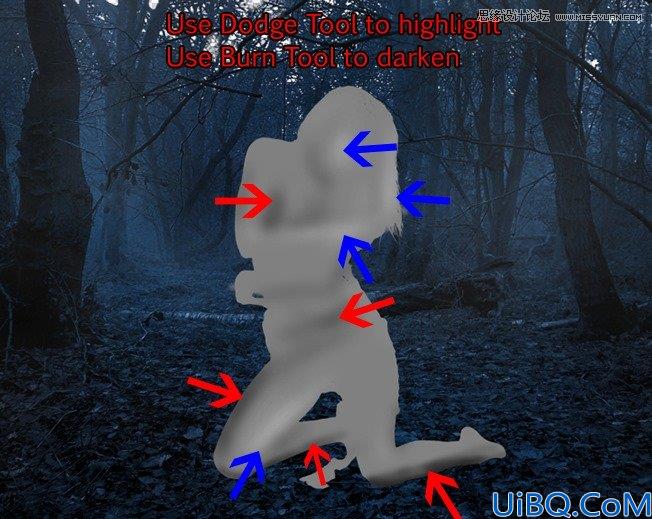
将图层模式改为叠加,最终效果如下:
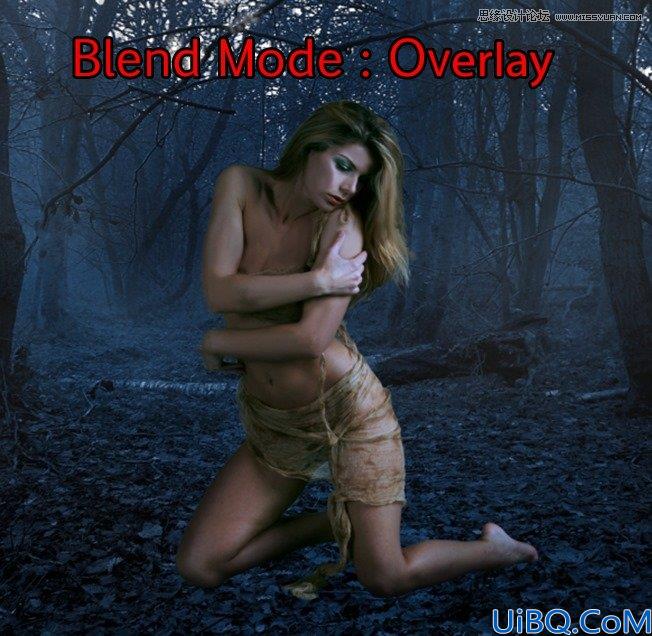
Step 11 – 添加夜空
将夜空(资源的倒数第三张)这张图片置入我们的文件中,放在森林后面。

添加曲线调整,设置如下:
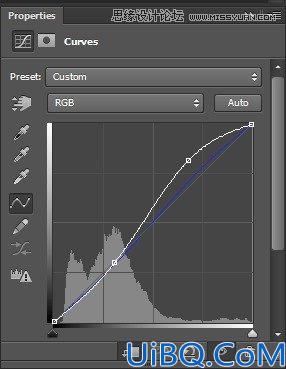









 加载中,请稍侯......
加载中,请稍侯......
精彩评论